

By Gina Barrow, Last updated: October 8, 2021
“WhatsApp non risponde. Ricevo spesso questo errore ed è già abbastanza fastidioso, specialmente quando sono nel mezzo di una conversazione e all'improvviso l'app si è bloccata. Qualche suggerimento su come risolvere WhatsApp che non risponde? "
Il blocco e l'arresto anomalo sono un problema comune degli smartphone. Succede quando il tuo dispositivo esaurisce lo spazio di archiviazione o un'applicazione sta esaurendo lo spazio o non è in grado di connettersi a Internet, software obsoleto e manutenzione del server.
WhatsApp subisce anche molti blocchi e arresti anomali sia che tu stia utilizzando un dispositivo Android o iOS. Più spesso, non puoi aprire l'app poiché continua a chiudersi istantaneamente e costantemente. Altre volte, potrebbe essere un messaggio di errore che compare casualmente durante l'utilizzo di WhatsApp.
Qualunque siano i segni e i sintomi che ricevi, abbiamo tutti i 5 modi migliori per farlo come risolvere WhatsApp che non risponde. Scopri quale soluzione si adatta alle tue esigenze.
Parte 1. Forza la chiusura di WhatsApp su Android o la chiusura di WhatsApp su iPhoneParte 2. Controllare l'archiviazione del dispositivoParte 3. Ripristina impostazioni di reteParte 4. Installa l'ultimo aggiornamento su app e telefonoParte 5. Elimina WhatsAppParte 6. Sommario
Se non riesci ad aprire WhatsApp indipendentemente da come tocchi l'icona dalla schermata principale, il modo migliore per risolvere questo problema è forzare la chiusura dell'app sul tuo telefono Android o la chiusura di WhatsApp sul tuo iPhone.
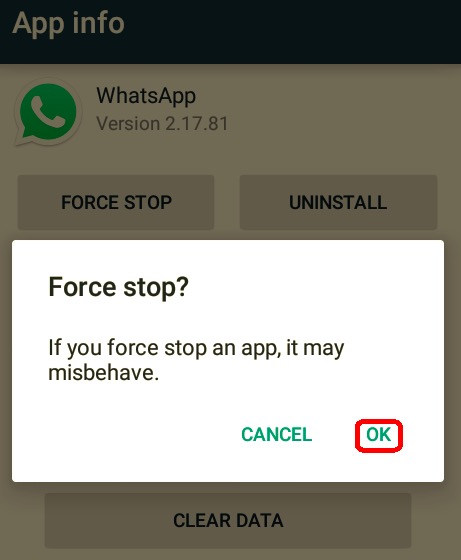
Riprova ad aprire WhatsApp per vedere se ora sei in grado di usarlo.
In linea con il primo metodo su come risolvere WhatsApp che non risponde, un'app bloccata può significare spazio di archiviazione completo. Supponiamo che un telefono Android abbia bisogno di almeno 150-200 MB di spazio interno affinché le app funzionino senza problemi. iPhone d'altra parte offre uno spazio interno più ampio, quindi ci sono meno problemi di memoria.
Puoi eliminare vecchie foto e video, disinstallare app inutilizzate e cancellare i dati non necessari sul telefono per liberare spazio.
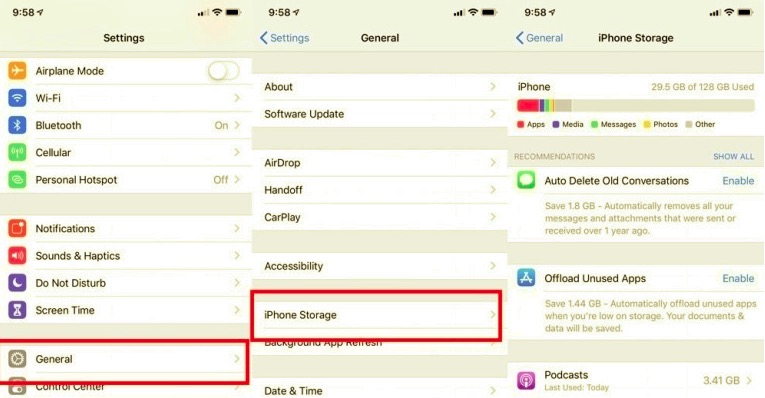
Anche il trasferimento di altri file sulla scheda SD può essere d'aiuto oppure puoi spostarli sul tuo computer per tenerli al sicuro. Ora che hai liberato spazio sul tuo dispositivo, prova ad accedere a WhatsApp questa volta e controlla se ora funziona.
Quando lo spazio libero non ha risolto il problema come risolvere WhatsApp che non risponde problemi, allora potrebbe essere un problema con Internet. Quello che puoi fare dopo è assicurarti di avere una connessione Internet eccellente.
Internet lento o debole può causare latenza e blocco delle app. Puoi semplicemente accendere e spegnere il Wi-Fi o i dati del cellulare per testare la tua connessione. Se ancora non riesci ad accedere a WhatsApp, puoi procedere e ripristinare le impostazioni di rete.
Il ripristino della rete non cancella il contenuto del telefono, ma ti disconnette da diverse reti wireless, VPN e Bluetooth. Puoi accedere di nuovo al tuo Wi-Fi dopo il ripristino.
Un'altra cosa che puoi fare è riavviare il router nel caso in cui non ci sia connessione. Basta accendere e spegnere il pulsante di accensione.
Se sei su un Mobile Data, controlla se sei ancora all'interno del tuo piano dati. Contatta il tuo operatore per verificare di non aver superato il limite e di essere ancora in grado di accedere a WhatsApp e ad altre app relative a Internet.
Quando hai finito di ripristinare la rete e liberare spazio di memoria ma non hai ancora riparato il tuo WhatsApp che non risponde, devi aggiornare l'app se ce n'è una disponibile.
L'installazione dell'ultimo aggiornamento può risolvere il problema. Ecco come:
Android:
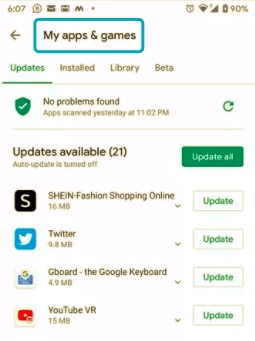
iPhone:
Come risolvere WhatsApp che non risponde? Oltre ad aggiornare WhatsApp, puoi anche verificare se il tuo Android o iOS ha una versione software più recente. A volte, il tuo dispositivo rallenta o inizia a funzionare quando è disponibile un nuovo aggiornamento. Questo aggiornamento risolverà eventuali problemi riscontrati sul telefono.
Il telefono ti avviserà anche quando è disponibile un aggiornamento o se il tuo dispositivo è aggiornato.
Infine, quando tutti questi metodi falliscono, la tua opzione finale è eliminare l'app dal tuo dispositivo. La rimozione dell'app eliminerà anche tutti gli altri file dal dispositivo a meno che tu non backup dei dati di WhatsApp primo. Successivamente, puoi reinstallare WhatsApp.
Dopo aver eliminato WhatsApp sul tuo dispositivo, apri il tuo AppStore o PlayStore e installa nuovamente l'app. I passaggi sono gli stessi della prima volta che hai scaricato WhatsApp. Assicurati solo di utilizzare lo stesso numero di cellulare.
Persone anche leggereTrasferimento chat WhatsApp: trasferimento di dati tra dispositiviUn articolo completo sul backup locale di WhatsApp
Non possiamo evitare problemi di software come l'arresto anomalo o il blocco delle app. Fortunatamente, ci sono molti modi per farlo come risolvere WhatsApp che non risponde. In questo articolo, hai i 5 modi migliori per correggere il problema di mancata risposta. Un passaggio o due lo risolveranno sicuramente, altrimenti puoi completare i metodi di risoluzione dei problemi.
Se devi eliminare WhatsApp, assicurati di aver abilitato l'opzione di backup sull'app in modo che la cronologia chat venga ripristinata durante la reinstallazione. Tuttavia, se disponi di backup precedenti e hai bisogno di spostarli in uno spazio di archiviazione più sicuro, puoi utilizzare Trasferimento WhatsApp FoneDog.
È dedicato al backup e al ripristino dei dati di WhatsApp in pochi clic e senza troppo stress e problemi. Hai aggiustato il tuo WhatsApp? Quali altri passaggi per la risoluzione dei problemi hai eseguito? Condividici nei commenti!
Scrivi un Commento
Commento
Transferencia de WhatsApp
Trasferisci i tuoi messaggi WhatsApp in modo rapido e sicuro.
Scarica Gratis Scarica GratisArticoli Popolari
/
INTERESSANTENOIOSO
/
SEMPLICEDIFFICILE
Grazie! Ecco le tue scelte:
Excellent
Rating: 4.7 / 5 (Basato su 96 rating)